Yazdırmadan önce çalışma sayfasına önizlemede bakma
Çalışma sayfalarını seçerek ve sonra Dosya ' yı tıklayarak > yazdırmagörebileceğiniz seçmiş olduğunuz önizlemesini yazdırmadan önce.
-
Yazdırmadan önce önizlemede bakmak istediğiniz çalışma sayfasına tıklayın veya çalışma sayfalarını seçin.
-
Dosyatıklayın ve önizleme penceresi ve yazdırma seçeneklerini görmek için Yazdır ' ı tıklatın.
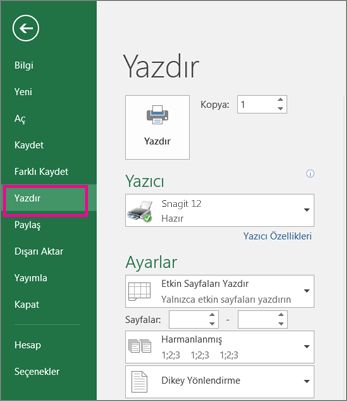
Klavye kısayolu Ctrl + F2 tuşlarına da basabilirsiniz.
NOTLAR : Renkli yazıcıda yazdırmak üzere yapılandırmadığınız sürece çalışma sayfanız renkli bile olsa siyah beyaz önizleme penceresi görüntüler.
Sonraki sayfa ve Önceki sayfa birden fazla çalışma seçtiğinizde veya bir çalışma sayfası verilerinin birden fazla sayfa içerdiğinde kullanılabilir. Birden çok çalışma sayfası, Ayarlar' ın altında görüntülemek için tüm çalışma kitabınıtıklatın.
Daha fazla bilgi edinmek isteyebilirsiniz
-
Önceki ve sonraki sayfaların önizlemesi görüntülemek için Baskı Önizleme penceresinin altındaki Sonraki Sayfa ve Önceki Sayfa oklarını tıklatın veya sayfa numarasını girin.
-
Baskı önizlemeden çıkıp çalışma kitabınıza dönmek için Baskı Önizleme penceresinin sol üst köşesindeki oku tıklatın.
-
Sayfa kenar boşluklarını görmek için Baskı Önizleme penceresinin sağ altındaki Kenar Boşluklarını Göster düğmesini tıklatın.
-
Kenar boşluklarını değiştirmek için istediğiniz genişliği ve yüksekliği için kenar boşluklarını sürükleyebilirsiniz. Sütun genişliklerini üstünde veya Baskı Önizleme sayfanın alt tarafında tutamaçlarını sürükleyerek de değiştirebilirsiniz. Sayfa kenar boşlukları hakkında daha fazla bilgi için çalışma sayfasını yazdırmadan önce sayfa kenar boşluklarını ayarlamakonusuna bakın.
İPUCU : Sayfa yönünü ve sayfa boyutunu değiştirme gibi sayfa yapısı değişiklikleri yapmak için Dosya altında uygun seçenekleri belirtin > Yazdır >Ayarlar.
Çalışma sayfaları nasıl seçilir?
|
Bunu seçmek için |
Bunu yapın |
|
Tek bir sayfa |
Sayfa sekmesini tıklatın.
İstediğiniz sekmeyi göremiyorsanız, sekmeyi görüntülemek için sekme kaydırma düğmelerini ve ardından sekmeyi tıklatın.
|
|
İki veya daha fazla bitişik sayfa |
İlk sayfanın sekmesini tıklatın. Ardından, Üst Karakter tuşunu basılı tutarak seçmek istediğiniz son sayfanın sekmesini tıklatın. |
|
İki veya daha fazla bitişik olmayan sayfa |
İlk sayfanın sekmesini tıklatın. Ardından, Ctrl tuşunu basılı tutarak seçmek istediğiniz diğer sayfaların sekmelerini tıklatın. |
|
Çalışma kitabındaki sayfaların tümü |
Bir sayfa sekmesini sağ tıklatın ve sonra Tüm Sayfaları Seç'i tıklatın. |
İPUCU : Birden çok çalışma sayfası seçildiğinde, çalışma sayfasının en üstündeki başlık çubuğunda [Grup] sözcüğü görünür. Çalışma kitabında birden çok çalışma sayfasının seçimini kaldırmak için, seçilmemiş herhangi bir çalışma sayfasını tıklatın. Seçilmemiş hiçbir sayfa görünmüyorsa, seçilmiş bir sayfanın sekmesini sağ tıklatın ve Tablo Grubunu Çöz'ü tıklatın.

